Envoyer des SMS depuis Microsoft Access 2013
Vous trouverez sur cette page des informations détaillées pour montrer comment envoyer et recevoir des SMS avec les tables de base de données Microsoft Access 2013. Suivez ces étapes et captures d'écran pour configurer la connexion afin de lire parfaitement les lignes de la table des messages sortants et coller les lignes dans la table des messages entrants. Les noms de tables par défaut sont 'ozekimessagein' et 'ozekimessageout'.
Sur la page précédente, vous avez peut-être lu comment se connecter à la base de données Access 2013 et définir les instructions SQL, mais sur cette page, vous pouvez le voir du point de vue de votre base de données Microsoft Access. Au bas de cette page, vous verrez comment envoyer et recevoir des messages avec des exemples simples.
| Cet exemple contient une base de données que vous pouvez télécharger ici : | ozeki_database.accdb |
Qu'est-ce que Microsoft Access ?
Microsoft Access est un système de gestion de base de données produit par Microsoft. C'est l'un des systèmes de gestion de base de données les plus couramment utilisés.
Pour envoyer des SMS dans Microsoft Access 2013 :
- Téléchargez la base de données
- Créez deux tables
- Ouvrez l'utilisateur de la base de données
- Supprimez les apostrophes des instructions
- Exécutez l'instruction INSERT
- Envoyez un message
- Surveillez le journal des messages reçus
- Exécutez l'instruction SELECT
- Lisez les messages entrants
Comment connecter la passerelle SMS à cet exemple de base de données Access
Après avoir téléchargé 'ozeki_database.accdb', placez-le dans un dossier sélectionné. Dans ce tutoriel, il a été enregistré sur le bureau (Figure 1), mais vous pouvez l'enregistrer à n'importe quel autre emplacement. Assurez-vous simplement qu'il y a assez d'espace sur le lecteur de destination, et que vous pouvez vous souvenir du chemin d'accès du fichier.
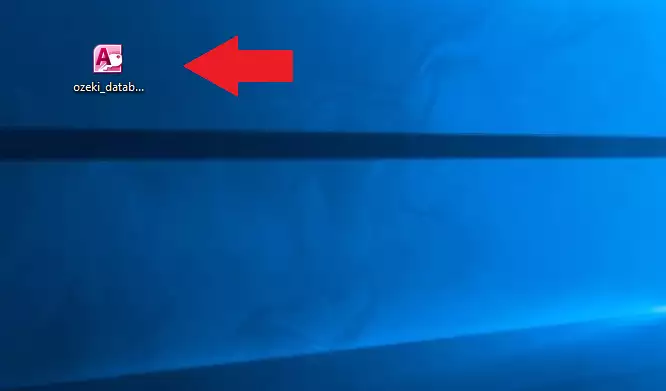
Ouvrez l'emplacement du fichier
Mémorisez l'emplacement du fichier. Plus tard, vous devrez utiliser ce chemin dans la chaîne de connexion. Vous pouvez vérifier le chemin depuis l'Explorateur de fichiers (Figure 2). Le fichier est un fichier de base de données Access 2013 reconnaissable par l'extension .accdb. Ouvrez le fichier pour commencer à travailler avec dans Microsoft Access 2013.
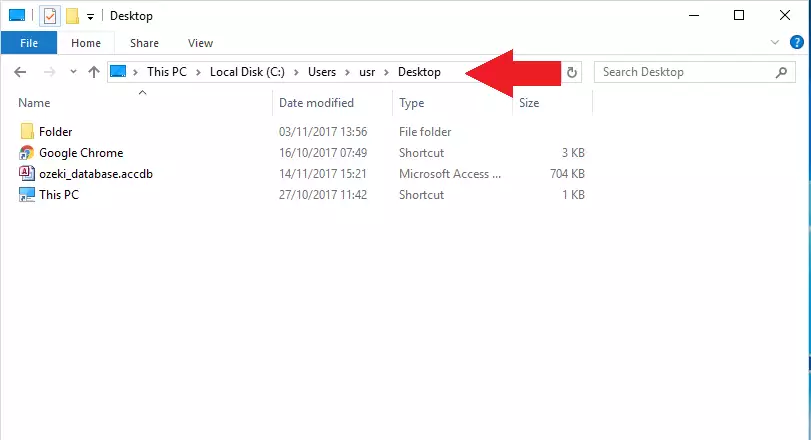
La table 'ozekimessagein'
Avant de commencer à configurer votre connexion à la base de données, veuillez créer ces deux tables de base de données : la table 'ozekimessagein'. (Figure 3) Elle servira comme dossier de réception. Les messages entrants seront téléchargés et stockés ici. Vous devrez créer deux tables pour que la base de données fonctionne.
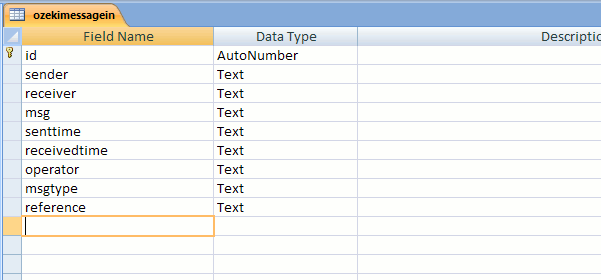
La table 'ozekimessageout'
L'autre table sera la table des messages à envoyer. La table 'ozekimessageout' sera la table où vous créerez des messages. L'utilisateur de la base de données enverra ces messages à une adresse définie dans le champ désigné. (Figure 4)

Fournissez les paramètres de connexion
Il est supposé que vous avez déjà créé l'utilisateur de la base de données. L'utilisateur de la base de données peut être installé sur votre passerelle SMS Ozeki. Il sera utilisé comme moyen de communication entre la base de données et la passerelle SMS Ozeki. C'est un aspect nécessaire du système que nous créons maintenant.
N'oubliez pas de changer le paramètre 'Data Source=' par l'emplacement de 'ozeki_database.accdb' (Figure 5).
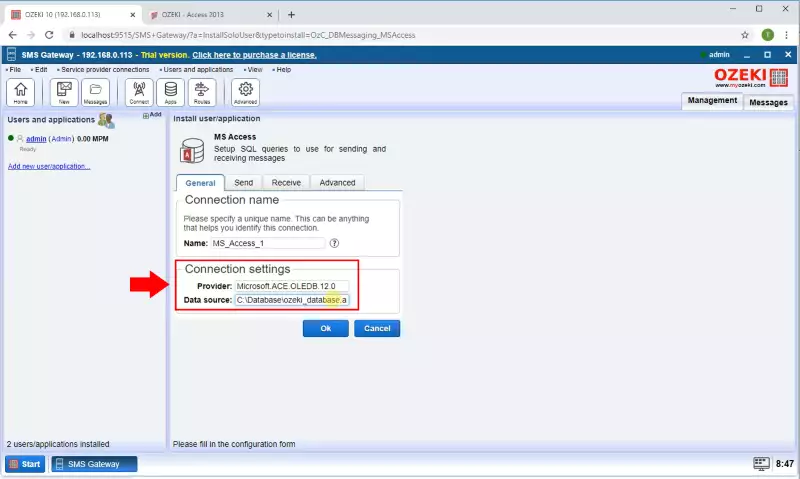
Supprimez les apostrophes de toutes les instructions
Après avoir créé le nouvel utilisateur MS Access, vous devez aller sur la page de configuration. Là, vous trouverez des extraits de code. Vous pouvez obtenir plus d'informations sur les codes à partir du petit texte d'explication sous le code (Figure 6). Assurez-vous de supprimer les caractères ' ' des parties $id. Ainsi, tous les codes fonctionneront correctement.
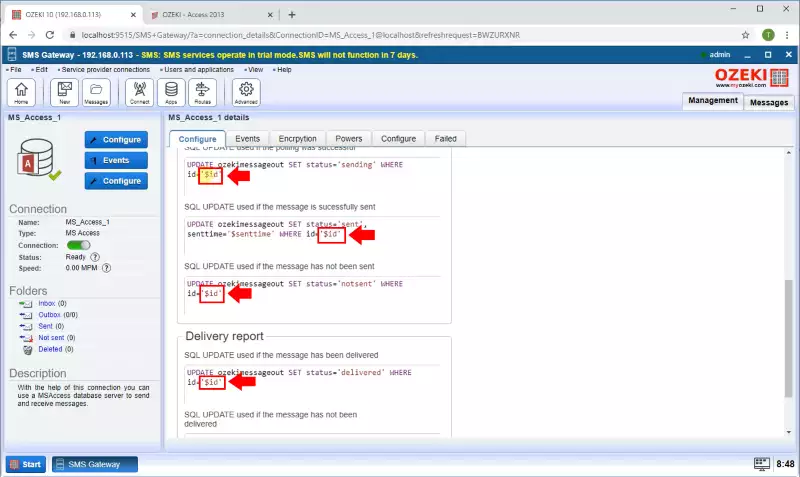
La configuration de la connexion est maintenant prête à être utilisée.
Test de la configuration
Lors des tests, vous devez utiliser les deux tables. Celle qui a été créée pour les messages entrants et celle qui a été créée pour les messages sortants. Dans ces exemples, ces tables sont appelées 'ozekimessageout' et 'ozekimessagein'.
Pour tester la configuration, vous devez INSÉRER un enregistrement de message dans la table des messages sortants (Figure 7),
qui est appelée 'ozekimessageout' dans cet exemple. Ces messages peuvent être SELECT-ionnés (interrogés) en configurant l'utilisateur de la base de données ici :
l'onglet 'SQL pour l'envoi' et le sous-onglet 'Interrogation'. Veuillez rechercher ces options dans l'interface graphique du navigateur de la passerelle SMS.
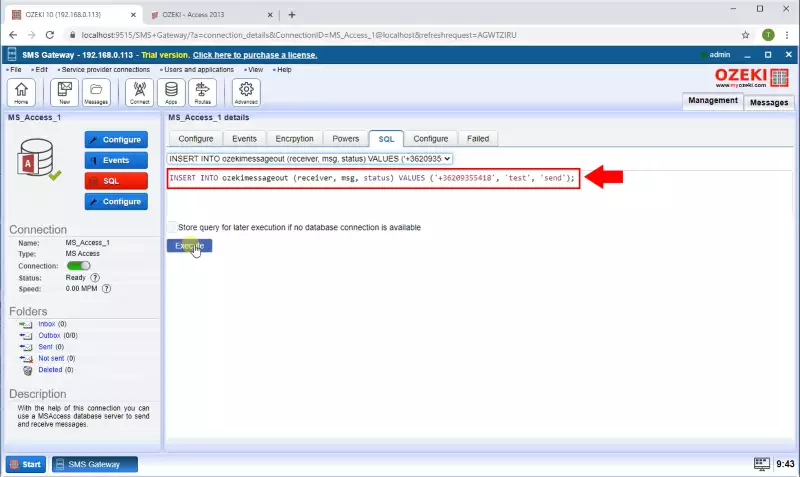
Le message envoyé
Le paramètre 'status=' de l'enregistrement du message passera de 'Envoi' à 'Envoyé' puis à 'Livré'. Le message envoyé sera visible dans le dossier Envoyés de l'utilisateur de la base de données (Figure 8).
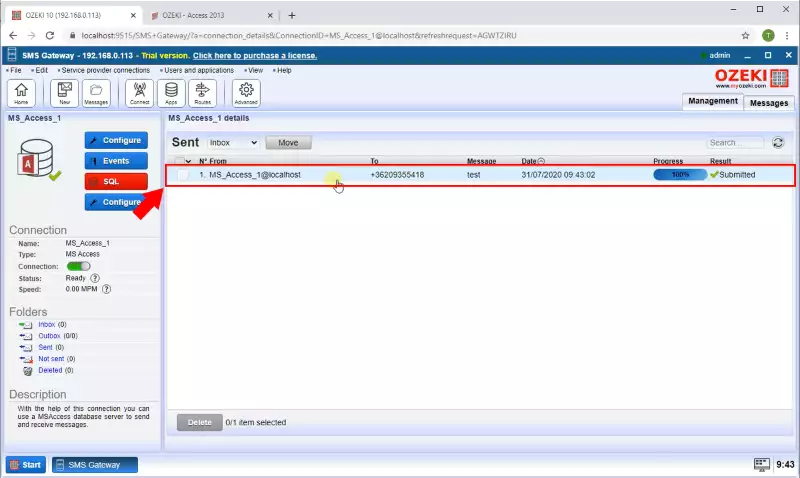
Réception des messages
Si un événement de journal de message entrant est affiché dans le journal des événements de l'utilisateur de la base de données (Figure 9), l'entrée du message sera INSÉRÉE dans la table de base de données des messages entrants. L'instruction INSERT peut être configurée dans l'onglet 'SQL pour la réception' du panneau de configuration de cet utilisateur de la base de données. C'est cette instruction qui INSÈRE les messages entrants.
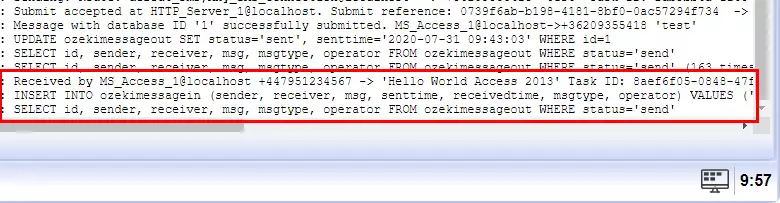
Exécuter l'instruction SELECT
Dans cet exemple, la table des messages entrants est appelée 'ozekimessagein'. C'est ici que les messages SMS reçus par l'utilisateur de la base de données sont INSÉRÉS. Vous devez exécuter une instruction SELECT dessus (Figure 10) pour lire tous les messages (Figure 11).
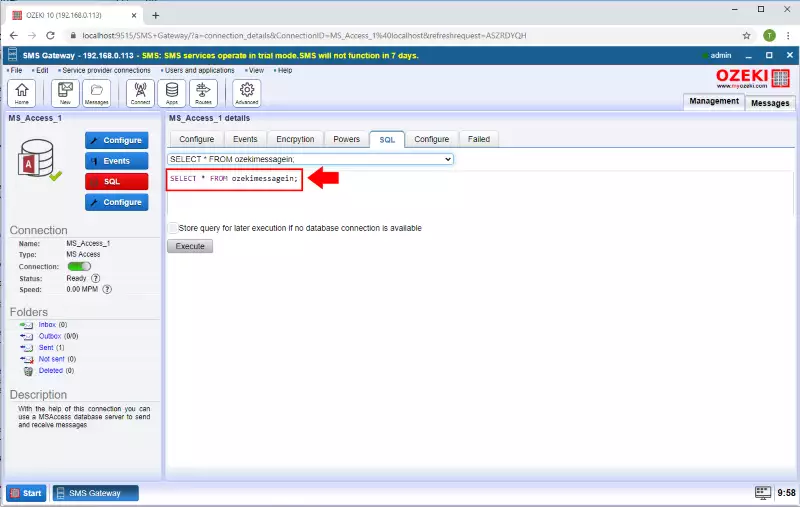
Lire les messages entrants
Tous les messages entrants peuvent être lus après avoir exécuté une requête SELECT sur 'ozekimessagein' (Figure 11). Avec cette instruction SELECT, vous pouvez toujours vérifier vos messages entrants.
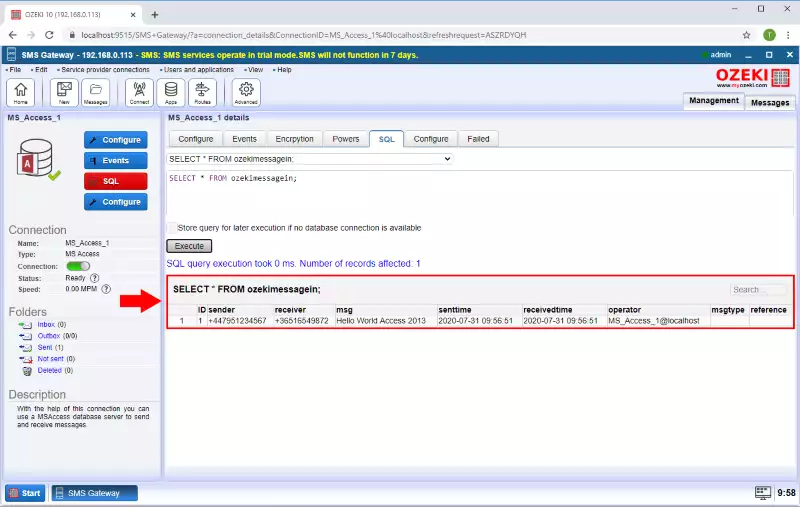
Pour résumer
Nous espérons que vous avez trouvé ces étapes faciles à suivre. Nous avons fait de notre mieux pour les rendre simples et vous guider à travers tous les détails aussi facilement que possible. Si vous avez suivi les étapes attentivement, vous devriez être en mesure de sauvegarder des SMS dans MS Access 2013. Si vous avez déjà terminé les étapes, je suis sûr que si vous en informez votre petite amie (ou petit ami), vous serez récompensé. Si vous souhaitez en savoir plus sur les avantages d'autres solutions similaires, veuillez ouvrir ozeki-sms-gateway.com.
